Bir TeamOne panosunu paylaşma
TeamOne, panonuzu başkalarıyla paylaşmanız için çeşitli yöntemler sunar. Ancak, aşağıdaki görevleri gerçekleştirebilmek için kullanıcıların Takım yöneticisi veya Takım üyesi rolüne atanmış olması gerekmektedir:
- Kullanıcıları düzenleme yapmaları veya sadece görüntüleme amacıyla davet edin
- Dış müşterilerle panoyu görüntülemek için paylaşın, kayıt olmaları gerekmez
- Pano paylaşımı veya yetki verme konusunda hangi kullanıcıların yetkili olduğunu belirleyin
E-posta ile paylaşma
Eğer elinizde bir e-posta listesi varsa, bir TeamOne panosunu e-posta aracılığıyla paylaşabilirsiniz. Gerçek zamanlı işbirlikleri için, işbirlikçilerinizin e-postalarına erişimleri olduğundan emin olun; çünkü panoya erişmek için e-postalarını kontrol etmeleri gerekecek.
- Paylaşmak istediğiniz panoyu açın.
- Panonun sağ üst köşesindeki Paylaş düğmesine tıklayın.
-
Bu panoyu paylaş açılır penceresinde, E-posta ile etiketi altındaki giriş kutusuna tıklayın ve aşağıdaki işlemlerden birini gerçekleştirin:
- Bir işbirlikçinin e-posta adresini yazın. Enter tuşuna basarak bu e-postayı yeni bir giriş olarak kaydedin. Eklemek istediğiniz her işbirlikçi için işlemi tekrarlayın.
- Panoya e-posta adreslerinin bir listesini panodan yapıştırın. TeamOne, her bir e-posta adresini otomatik olarak algılar.
- Yetki ayarlarını belirleyin. Bu yetkiler, bu listeye eklenen tüm işbirlikçilere uygulanacaktır.
-
Davet gönder düğmesine tıklayın.
- İşbirlikçilerinize e-postalarını kontrol etmeleri ve panoya erişim talimatlarını takip etmeleri gerektiğini bildirin.
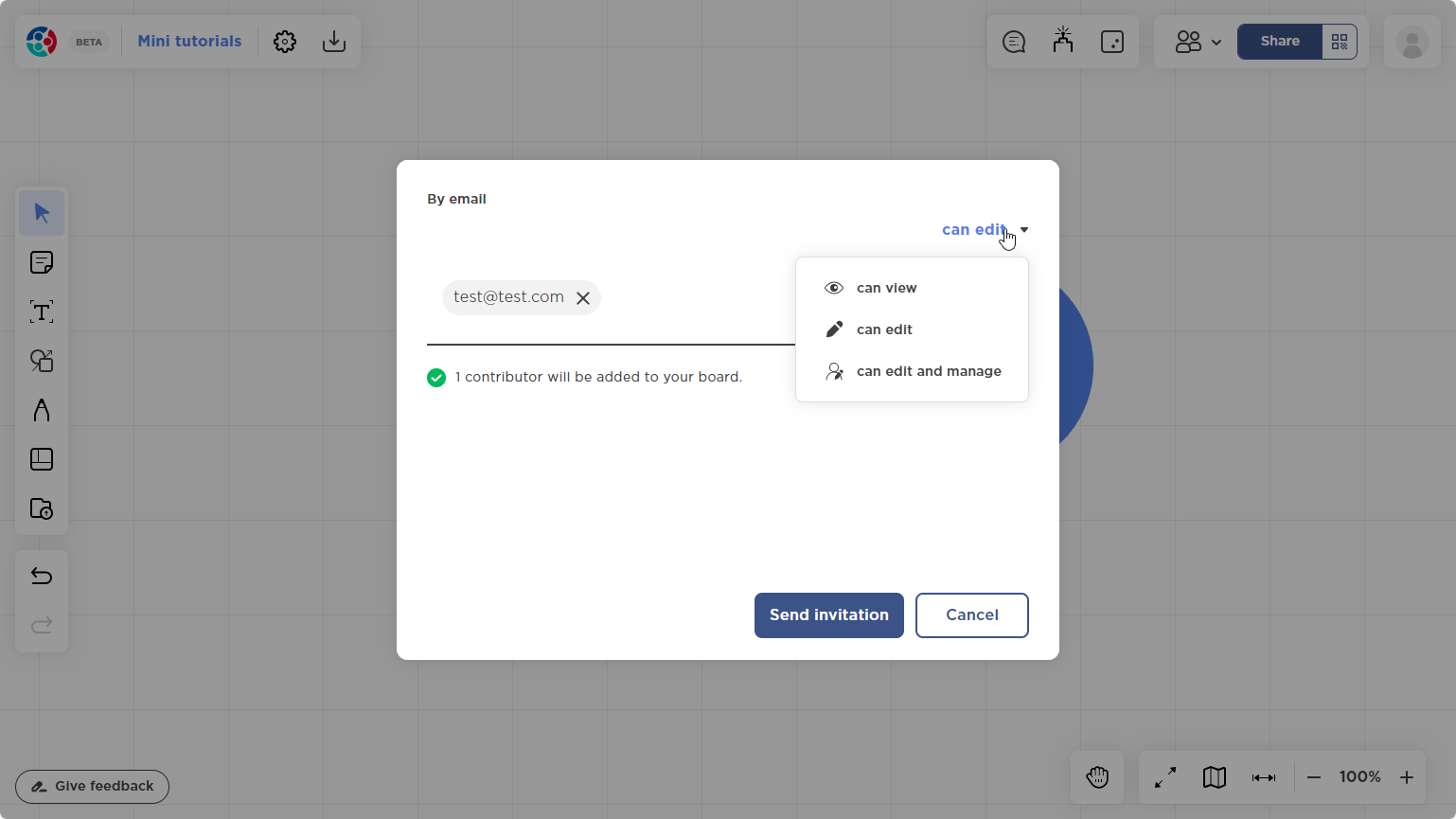
Bağlantı ile paylaşma
Bir bağlantıyı anlık mesajlaşmalara, kişiselleştirilmiş e-postalara veya tartışma forumlarına yapıştırarak bir TeamOne panosunu paylaşabilirsiniz.
- Paylaşmak istediğiniz panoyu açın.
- Panonun sağ üst köşesindeki Paylaş düğmesine tıklayın.
- Bu panoyu paylaş açılır penceresinde, Bağlantı ile etiketi altındaki Bağlantıyı kopyala düğmesine tıklayın.
- Bağlantıyı işbirlikçilerinizle paylaşın.
- Bağlantıyı yönetmek için aşağıdaki işlemlerden birini gerçekleştirin:
- Yetki ayarlarını belirleyin. Bu ayarı değiştirmek, bu yetki için yeni bir bağlantı oluşturacaktır.
- Mevcut bağlantıyı sıfırlamak ve yeni bir bağlantı oluşturmak için simgesine tıklayın. Bağlantıyı sıfırlarsanız, eski bağlantı artık erişim sağlamayacaktır.
- Bu değişiklikleri yaptıktan sonra Bağlantıyı kopyala düğmesine tekrar tıklayın.
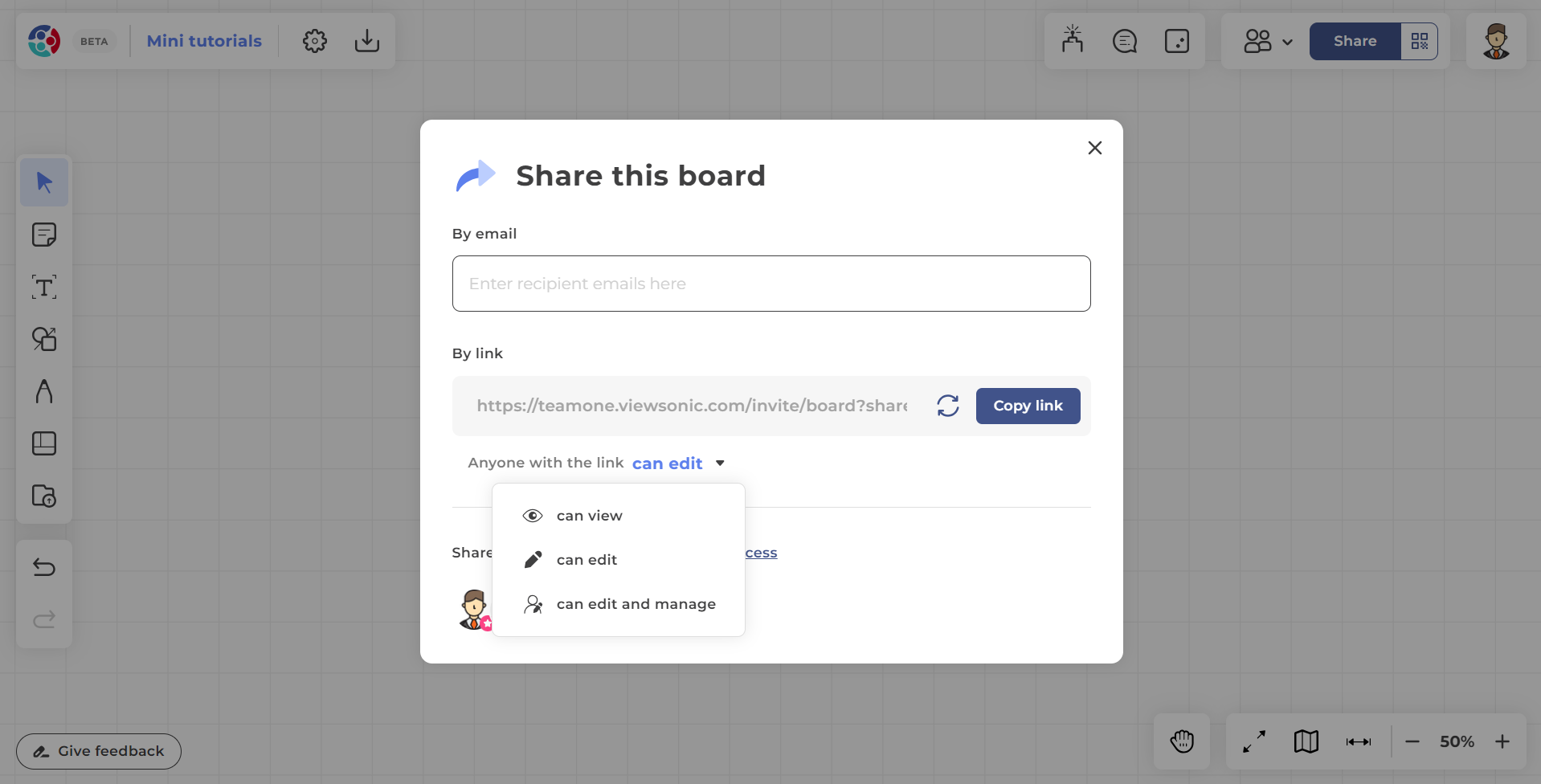
QR kod ile paylaşma
Bir TeamOne panosunu QR kod aracılığıyla paylaşın. Bu yöntem, aynı odada bulunan ve QR kodun fotoğrafını çekebilecek cihazlara sahip işbirlikçiler için önerilir. Bu tür cihazlara sahip olmayan diğer işbirlikçiler için, bu yöntem aynı zamanda paylaşılabilir bir bağlantı sunar.
- Paylaşmak istediğiniz panoyu açın.
- Panonun sağ üst köşesindeki QR kod düğmesine tıklayın.
Kodun altındaki pano kodunu not alın.
-
Bu panoya katıl açılır penceresinde, işbirlikçiler aşağıdaki işlemlerden birini gerçekleştirebilir:
- Bir mobil cihaz kullanarak QR kodu tarayın.
- QR kodun altındaki bağlantıyı tarayıcılarına yazın.
- Başarılı bir şekilde, davet edilen kullanıcılar için bir sayfa yüklenir.
İstenildiğinde pano kodunu yazın. - Katıl düğmesine tıklayın.
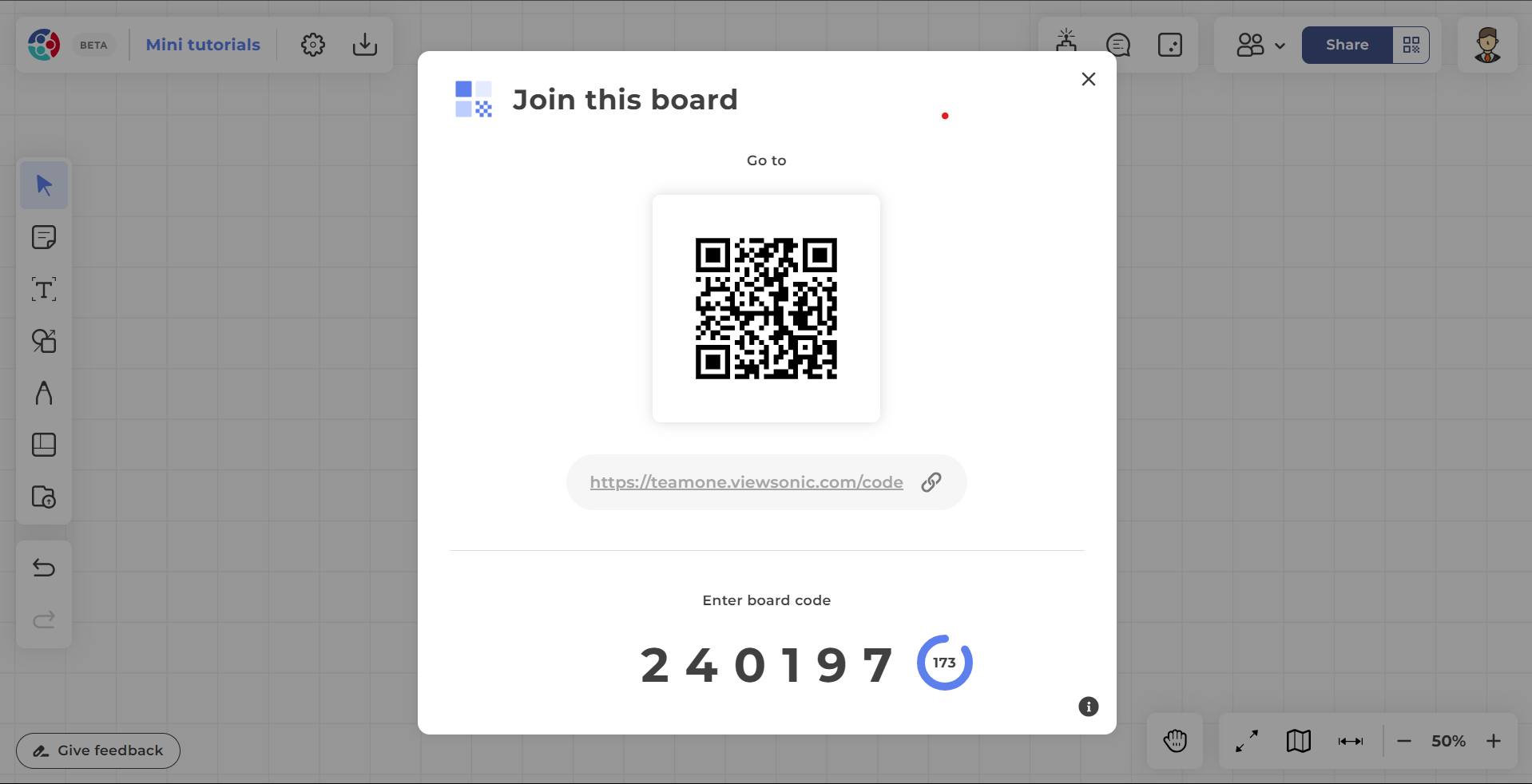
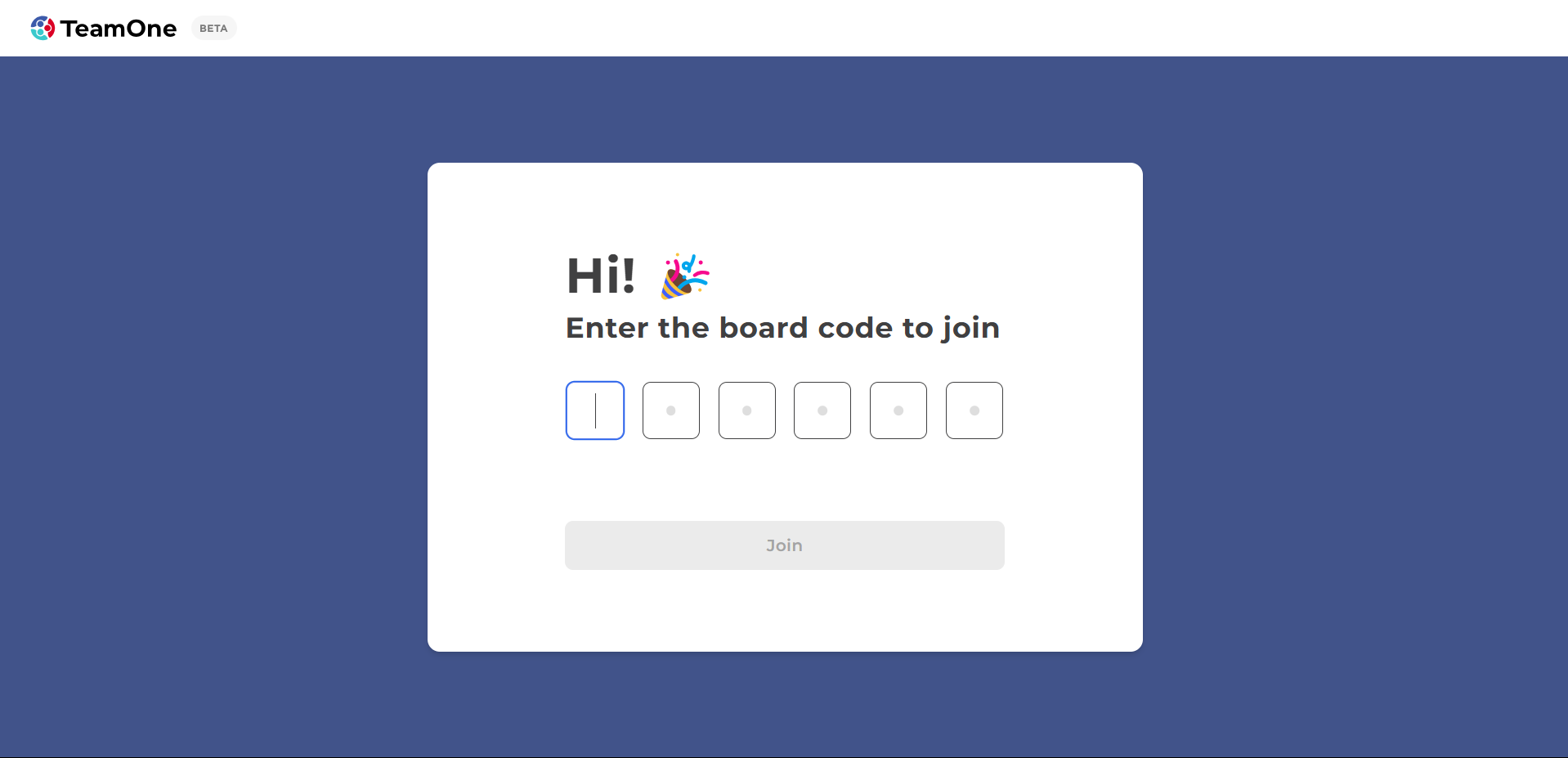
Yetkileri yönetme
Kullanıcılar panoya katıldıktan sonra, bireysel kullanıcılar için yetkileri değiştirmek isteyebilirsiniz.
- Paylaşmak istediğiniz panoyu açın.
- Panonun sağ üst köşesindeki Paylaş düğmesine tıklayın.
- Açılır pencerede, alt kısımda bulunan Erişimi yönet seçeneğine tıklayın.
- Sonraki sayfada, hedef kullanıcı için yetkiyi değiştirin.
Not: Kullanıcı bir takım veya projede Takım yöneticisi yetkisine sahipse, bu kullanıcının yetkileri değiştirilemez.
- Önceki sayfaya geri dönmek için Tamam düğmesine tıklayın.
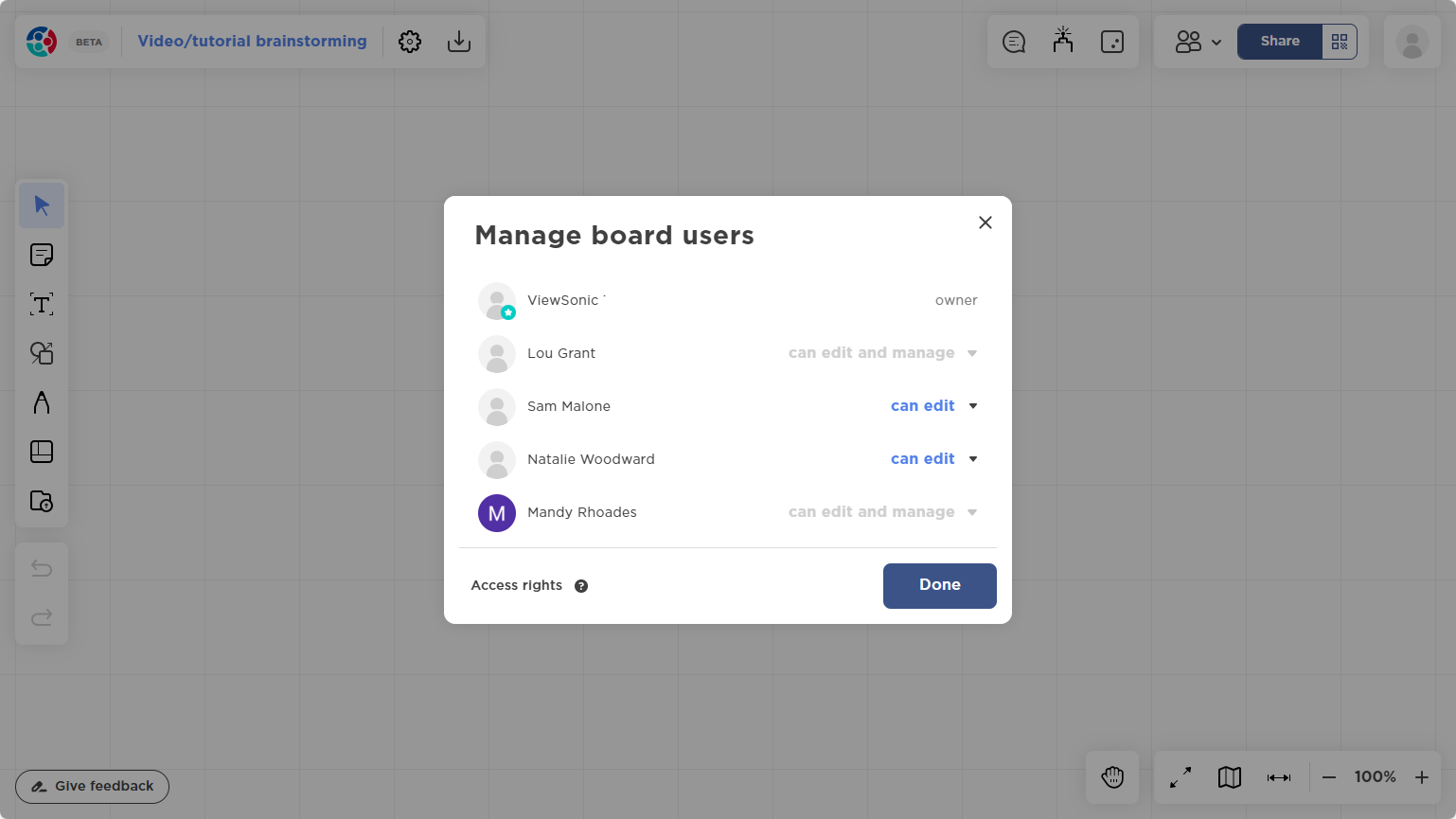


 Ana Sayfa
Ana Sayfa